最近有网友向小编反映说他使用一键重装系统win7装完黑屏的情况,导致现在没有办法使用电脑。问小编该如何解决一键重装系统win7装完黑屏的问题。大家遇到问题都不要太着急,下面我就把一键重装系统win7装完黑屏解决教程分享给大家。
1、按住电源键不放强制关机,然后再按电源键启动电脑,在进入系统画面前按F8键。
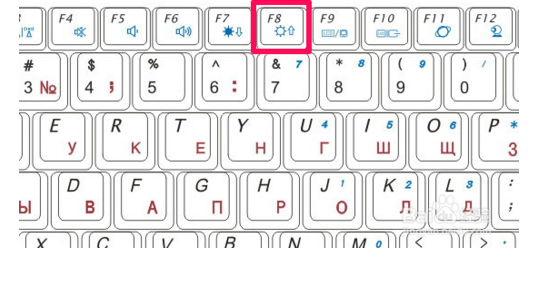
一键重装系统win7装完黑屏解决教程图一
2、使用方向键上下箭头选择安全模式,然后按回车进入。
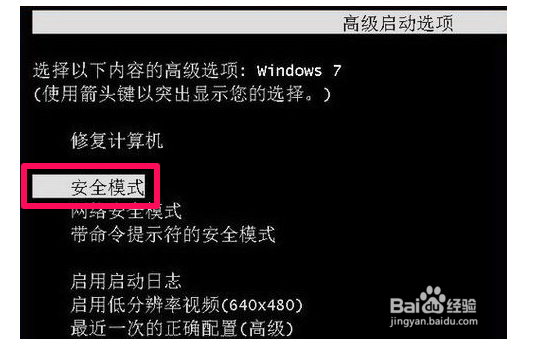
一键重装系统win7装完黑屏解决教程图二
3、在安全模式下右键单击计算机,然后选择管理。
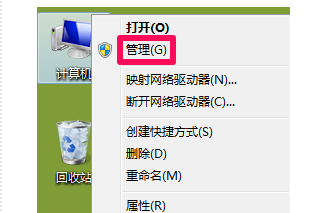
一键重装系统win7装完黑屏解决教程图三
4、在计算机管理中选择设备管理器,点开显示适配器,右键单击显卡驱动选择卸载。
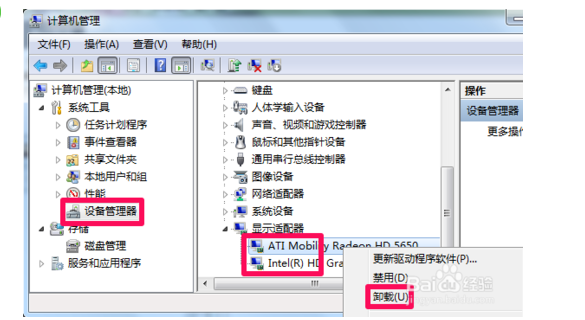
一键重装系统win7装完黑屏解决教程图四
5、勾选删除此设备的驱动程序软件然后点击确定,把显示适配器下的驱动都卸载掉,然后重新开机显示就正常了。
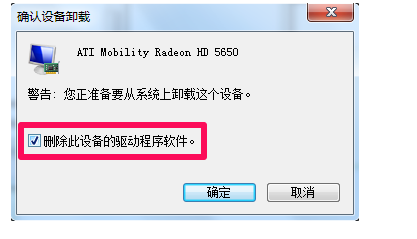
一键重装系统win7装完黑屏解决教程图五
综上所述的全部内容就是小编为网友们带来的一键重装系统win7装完黑屏解决教程了,只要网友们遇到了重装完系统黑屏的情况,都可以使用小编提供的教程来解决问题喔。小编还是比较推荐网友们使用系统之家一键重装系统软件来重装系统。
点击阅读全文